使用体验 智能组网非常方便 接通电源后 , 蒲公英X5路由器会自动检测上网方式 , 直接在浏览器端输入管理地址 , 按照系统提示输入宽带账号和密码就可以了 。 路由器连接互联网后 , 需要使用SN号码来管理路由器 。
一、网速测试和信号覆盖测试
蒲公英X5路由器的SN码在路由器底部的标签上 , 由12位数字组成 。 Wifi名字可以使用系统推荐的 , 也可以自己设置 。 设置完成后 , 先在电脑上测速一下网速 , 使用Speedtest测试 , 下行速率在690Mbps左右 , 上行速率在60Mbps左右 。
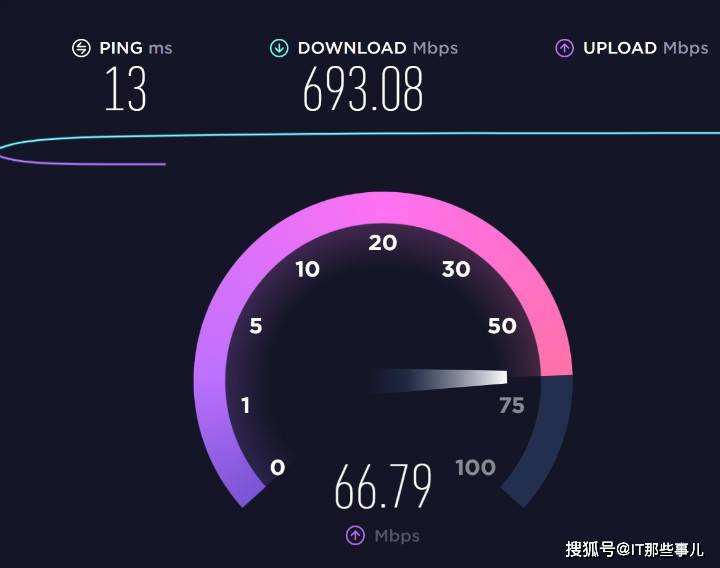
文章图片
再测试一下WiFi6的信号覆盖情况 , 使用华为Mate40 Pro手机 , 安装Speedtest客户端进行测试 , 分别选择了4个点进行测试 。
A点:距离路由器2米左右 , 四周没有遮挡物 , 测速结果是下行速率400Mbps左右 , 上行速率55Mbps左右 。
B点:距离路由器5米左右 , 中间隔了一堵墙 , 测试结果是下行速率280Mbps左右 , 上行速率45Mbps左右 。
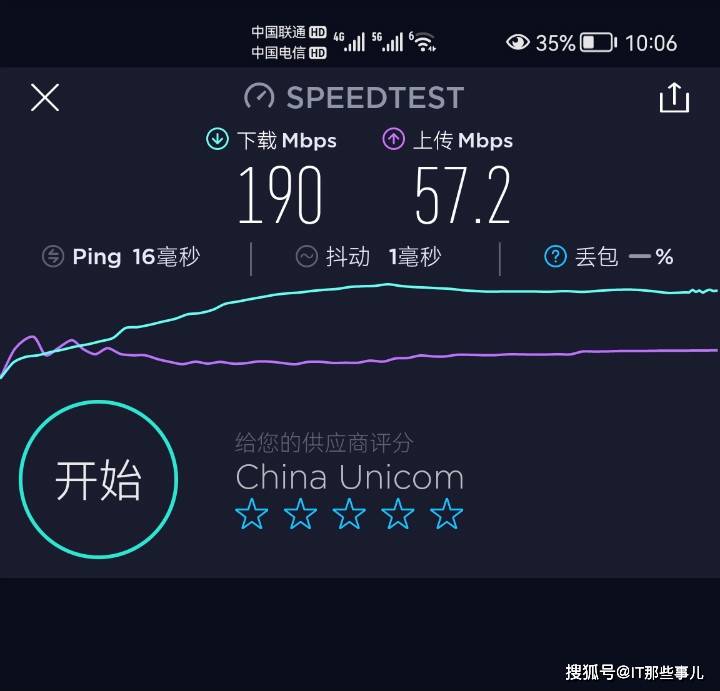
文章图片
C点:距离路由器10米左右 , 中间隔了两堵墙 , 测试结果是下行速率170Mbps左右 , 上行速率50Mbps左右 。
D点:距离路由器15米左右 , 中间隔了三堵墙 , 测试结果是下行速率120Mbps左右 , 上行速率40Mbps左右 。
从测试结果来看 , 蒲公英X5路由器的无线信号覆盖还是不错的 , 穿透三堵墙还能正常上网 , 尤其是上行速率损失比较少 。
二、智能组网方便快捷
蒲公英X5路由器的最大亮点就是智能组网 , 甚至可以与外地的办公室组建局域网 , 还可以实现异地文件传输 , 以及打印机共享等 。 而且 , 智能组网功能还支持手机、平板电脑等多种设备组网 。
下面 , 简单的分享一下蒲公英X5路由器的智能组网 。 先要保证路由器可以接入互联网 , 然后找到智能组网菜单 , 按照系统提示进行 。 从步骤上来看 , 智能组网很简单 , 只要完成两步操作就可以了 。
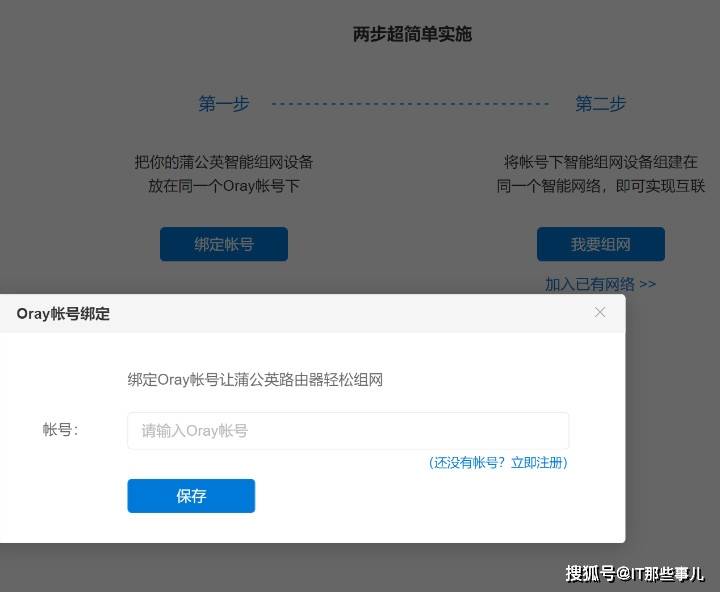
文章图片
1、绑定账号:先要绑定一个Oray账号 , 这样才可以通过蒲公英路由器X5组网 。 需要强调的一点是 , 参与组网的电脑、手机或路由器 , 都需要在同一个花生壳账号下 。
2、选择组网类型:绑定账号后 , 直接进入蒲公英网络管理平台 , 点击创建网络就可以了 。 目前 , 蒲公英路由器X5提供对等网络、集散网络和零信任网络三种模式 。
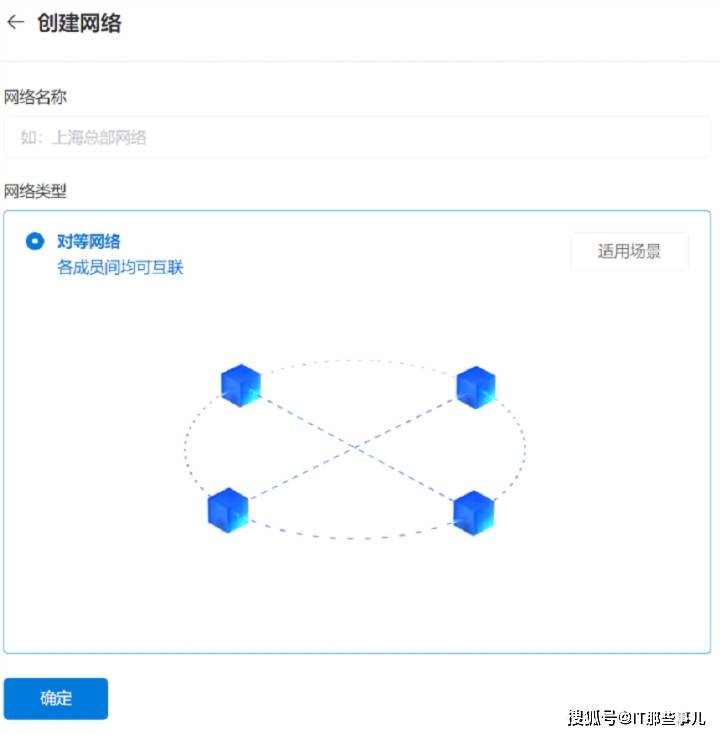
推荐阅读
- 于本|豆瓣 App 安卓新版本 7.20.0 测试
- 测试|图森未来完成全球首次无人驾驶重卡在公开道路的全无人化测试
- 测试|北京:自动驾驶测试里程突破365万公里
- IT|川崎测试货运无人机机器人K-Racer X1
- 调整|三星国行 Galaxy Z Flip3/Fold3 5G 测试者获推 One UI 4.0正式版
- 未来|图森未来完成全球首次无人驾驶重卡公开道路全无人测试
- Word|微软 Office Word 安卓测试版已支持朗读功能
- IT|Canoo总部的一辆车曾在电池测试后发生火灾并被烧毁
- GripSeal|液压油缸能用GripSeal格雷希尔快速连接器进行油压密封测试吗?
- 示范|聪明的车、智慧的路!北京自动驾驶测试里程超365万公里







